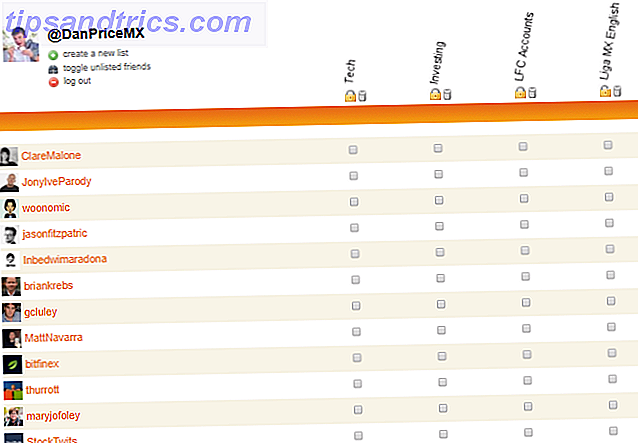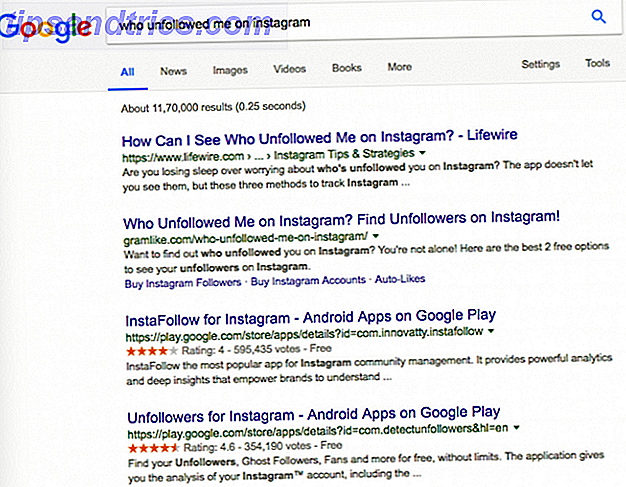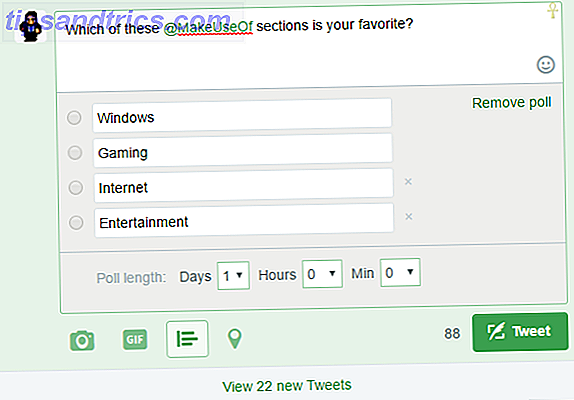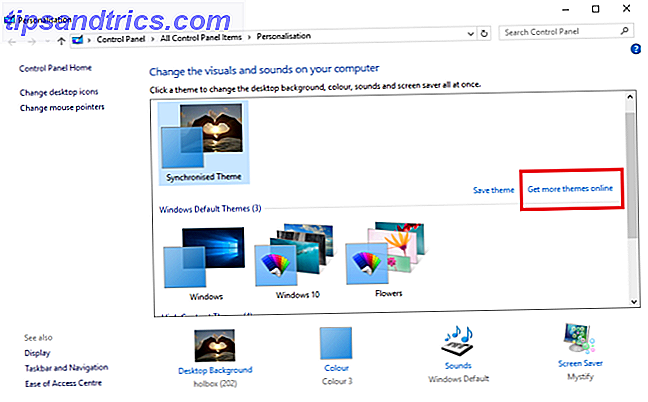
Es pleno invierno, las mañanas son oscuras, las noches son más oscuras, la peor tormenta de nieve en muchos años acaba de azotar la costa este de los Estados Unidos, y los periódicos están llenos de historias de luchas y luchas.
Contra ese telón de fondo, es fácil que te pongas de mal humor.
Pero ¿por qué pagar una costosa sesión de terapia o una noche en la ciudad para mejorar su estado de ánimo, cuando podría recurrir a su confiable sistema operativo Windows?
Aquí hay seis formas en que Windows puede levantar su estado de ánimo:
1. Cambiar el tema
El tema predeterminado en Windows es un asunto azul eléctrico bastante atractivo. Sin duda es agradable a la vista, pero pueden no ser los tonos de color más apropiados para usar cuando está lloviendo y la perspectiva de un día soleado parece un sueño lejano.
Lamentablemente, solo hay tres temas preinstalados "normales" para elegir desde el lado oscuro de Windows 10: establecer un tema y cambiar los colores el lado oscuro de Windows 10: establecer un tema y cambiar los colores Windows 10 es tan brillante que puede causa fatiga visual. Establecer un tema oscuro es una forma simple de darle un descanso a tus ojos. Le mostramos cómo usar el tema Windows 10 y su forma más común ... Leer más (a menos que quiera optar por una llamativa opción de alto contraste 10 Temas y máscaras de Windows oscura para reducir la fatiga ocular 10 Temas y máscaras de Windows oscura para reducir la fatiga ocular ¿Tiene problemas con los dolores de cabeza o los ojos irritados? Es posible que tenga que ver con la fatiga visual. Las pantallas de las computadoras pueden ser llamativamente brillantes, especialmente en la oscuridad. Los temas oscuros podrían ser su remedio gratuito.
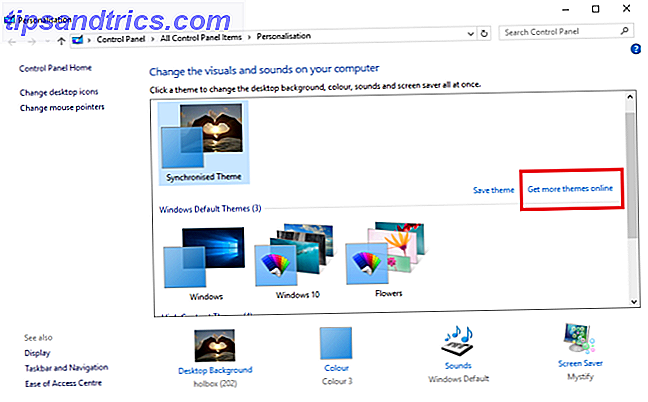
Puede acceder a estos temas desde Inicio> Configuración> Personalización> Temas> Configuración del tema .
Para las opciones reales, sin embargo, debe hacer clic en Obtener más temas en línea y dirigirse al Centro de descarga de Windows.

Las elecciones son casi infinitas. Con nombres como "Blue Water", "Beaches Panoramic" y "Sunny Shores", puede estar seguro de que encontrará algo para mejorar su forma de pensar.
2. Pregúntale a Cortana por chistes
Como dice el viejo refrán, "la risa es la mejor medicina", así que ¿por qué no dejar que Cortana te haga rodar por el suelo con puntadas?
Ok, entonces "rodar por el suelo" podría ser una exageración, Cortana no va a estar haciendo comedia stand-up en el Soho Theatre en el corto plazo; sus chistes están definitivamente en el lado "cursi" del espectro.
De cualquier manera, definitivamente puede ayudar a traer una sonrisa a tu cara. Es solo una de las muchas maneras en que el servicio puede mejorar su vida diaria. 6 Cosas más geniales que puede controlar con Cortana en Windows 10 6 Cosas más geniales que puede controlar con Cortana en Windows 10 Cortana puede ayudarlo a usar manos libres en Windows 10. Puede deje que busque sus archivos y la web, haga cálculos o levante el pronóstico del tiempo. Aquí cubrimos algunas de sus habilidades más geniales. Lee mas .
Hacer que Cortana derrame sus pepitas de alegría es fácil. En primer lugar, debe asegurarse de que el servicio esté habilitado haciendo clic en el ícono de búsqueda en su barra de tareas y seleccionando el ícono de ajustes.

Una vez hecho esto, todo lo que tienes que hacer es decir "Oye, Cortana, cuéntame una broma" en el micrófono de tu dispositivo.
Incluso puede intentar algunas otras preguntas aleatorias para una mayor diversión: "¿Puedes cocinar?", "¿Qué llevas puesto?", "¿Estás durmiendo?" Y "¿Qué comes?" Se sabe que provocan hilaridad en el pasado.
3. Reproducir música
Esta no es una idea innovadora, pero innumerables estudios científicos han demostrado repetidamente que escuchar música puede mejorar su estado de ánimo. Las canciones más relajantes de todos los tiempos, según Science Las canciones más relajadas de todos los tiempos, según la ciencia "The Most Relaxing" Tune Ever "es en realidad una cosa, y los científicos han determinado una lista de las 10 mejores canciones relajantes. Ya es hora de que revisemos algunos de esos números más tranquilizadores. Lea más, su confianza y su productividad Encuentre la mejor música para aumentar su productividad en línea Encuentre la mejor música para aumentar su productividad en línea Escuchar música le ayuda a concentrarse y hacer más cosas, según los musicoterapeutas. ¿Qué tipo de música mejorará tu estado de ánimo y te hará más productivo? ¿Y dónde deberías empezar a buscar música? Lee mas .
Windows 10 ha presentado la nueva aplicación Groove Music como la forma principal para que los usuarios consuman música. Tiene sus críticas, pero si tu música está etiquetada correctamente 4 Easy Ways Fix Music Tags & Organize Music Library 4 formas fáciles de arreglar música y organizar música Biblioteca Leer más y guardar en una sola ubicación, funciona muy bien.

También se sincroniza con OneDrive, lo que le permite escuchar su música en cualquier dispositivo de forma gratuita. Sin embargo, tenga en cuenta que el almacenamiento gratuito de OneDrive está limitado. Cómo utilizar mejor sus 15 GB de almacenamiento OneDrive gratuito Cómo utilizar mejor sus 15 GB de almacenamiento OneDrive gratuito OneDrive le ofrece una buena dosis de almacenamiento en la nube de forma gratuita. Echemos un vistazo a lo que puede hacer con eso. Lee mas . Hay maneras de obtener más almacenamiento de forma gratuita Actualizaciones gratuitas de almacenamiento en la nube: obtenga 100 GB de OneDrive y 2 GB de Google Drive Actualizaciones gratuitas de almacenamiento en la nube: obtenga 100 GB de OneDrive y 2 GB de almacenamiento en la nube de Google Drive cada día es más económico, pero nada mejora gratis. Algunos de los principales servicios han presentado algunos esquemas que aumentarán sus gigabytes en línea sin gastar un centavo. Lea más, pero podría no ser apropiado si tiene una biblioteca realmente grande.
Si no desea usar Groove Music, hay muchas aplicaciones de biblioteca de música de terceros 6 Increíbles aplicaciones de Windows 8 para disfrutar de videos y música, estilo moderno 6 Increíbles aplicaciones de Windows 8 para disfrutar de videos y música, estilo moderno cuando ' Está de humor para escuchar música o mirar videos, quiere lo bueno en este momento. Afortunadamente, Windows 8 tiene excelentes aplicaciones para ahorrarle una larga búsqueda. Lea más que puede usar.
4. Cambia los sonidos
Si la raíz de su mal humor es la apatía y la falta de motivación, ¿por qué no reemplazar algunos de los tonos predeterminados de su sistema? Cómo personalizar sus efectos de sonido de Windows Cómo personalizar sus efectos de sonido de Windows Puede hacer que su computadora suene como su programa de TV favorito, grabe sus propios sonidos, o apáguelos completamente. Aquí hay un curso acelerado sobre el cambio y la grabación de efectos de sonido para Windows. Lea más con sus propios mensajes de motivación?
Puede editar los sonidos de su sistema haciendo clic con el botón derecho en Inicio> Panel de control> Sonido, y luego abriendo la pestaña Sonidos .

Se te dará una lista completa de cada sonido y tono en todo tu sistema.
Obviamente, sería una tontería cambiar todos estos sonidos, y tampoco desea cambiar un sonido 4 Sitios web gratuitos increíbles para descargar efectos de sonido de Windows 4 sitios web gratuitos increíbles para descargar los efectos de sonido de Windows Los sonidos predeterminados de Windows pueden ser aburridos. Si quieres mezclar un poco las cosas, ¡cambia el esquema de sonido de tu computadora! Brevemente recorreremos el proceso y señalaremos grandes recursos. Lea más que escucha con frecuencia durante el día (¡rápidamente se volverá molesto!). El tono "Empty Recycle Bin" parece ser un buen candidato.
Obtenga una cita motivacional (abreviada) de YouTube, luego use un programa de edición de audio 7 Consejos de Audacity para una mejor edición de audio con un presupuesto 7 Consejos de Audacity para una mejor edición de audio con un presupuesto ¿Quiere ir más allá de los trabajos simples de cortar y cosechar? Conocer solo algunos consejos de Audacity puede hacer que su vida de edición de audio sea mucho más fácil. Lea más para que sea exactamente la longitud que desea.
5. Juega un juego
Los juegos de computadora ofrecen un gran escape de la mundanidad de la vida cotidiana. Ya sea que quieras pretender que eres el próximo Lionel Messi en un simulador de fútbol, o prefieres los desafíos mentales de Solitario y Buscaminas, hay algo para todos.
Desde que Microsoft tomó la decisión de eliminar el popular juego Corazones 5 Características perdidas que puedes resucitar en Windows 10 5 Características perdidas que puedes resucitar en Windows 10 Windows 10 es bastante diferente y es probable que te falten algunas características familiares. ¿Perdió Windows Media Center, soporte de DVD o juegos clásicos durante la actualización? ¡Podemos tener una solución para ti! Lea más de Windows 10, el único juego nativo que aún está en el sistema operativo es la "Colección de Microsoft Solitario".

En su esencia, sigue siendo el mismo juego que todos conocemos y amamos, pero ha recibido un cambio de imagen del siglo XXI Celebrando 25 años de Solitario de Microsoft: la historia, las reglas y un torneo celebrando 25 años de Solitario de Microsoft: la historia, las reglas y un Tournament Solitaire, el coto de la procrastinación de oficinistas y amas de casa aburridas, celebra su 25 aniversario y Microsoft lo conmemora con un torneo grupal. Re-visitamos la historia y las reglas del juego. Lee mas . Por ejemplo, ahora puede iniciar sesión con su cuenta de Microsoft. Los pros y contras de usar una cuenta de Microsoft con Windows. Los pros y contras de usar una cuenta de Microsoft con Windows. Una sola cuenta de Microsoft le permite iniciar sesión en una amplia gama de servicios de Microsoft. aplicaciones. Le mostramos los pros y los contras de usar una cuenta de Microsoft con Windows. Leer más para acceder a logros y tablas de clasificación, presenta cinco versiones diferentes del juego (Klondike, FreeCell, Spider, TriPeaks y Pyramid), tiene desafíos diarios e incluso incluye temas personalizables.
Si anhelas los días de Buscaminas, Ski Free y Hearts, aún es posible jugarlos, pero deberás importarlos. Buscaminas: restauración de los juegos clásicos de Windows en Windows Minesweeper: restauración de los juegos clásicos de Windows en Windows 8 Devuelva los juegos predeterminados en Windows 8 al escritorio. Si las aplicaciones de pantalla completa estilo Metro no son lo que quieres cuando juegas Solitario, Buscaminas o Free Cell, probablemente estés decepcionado con Windows 8 ... Lee más de otro lado.
6. Cambia tu protector de pantalla
Hay algo hipnótico sobre los protectores de pantalla de Microsoft ¿Deberías apagar tu salvapantallas? Historia y uso moderno de una corrección de errores ¿Debería apagar su salvapantallas? Historia y uso moderno de una corrección de errores Una vez que una característica importante para ayudar a prevenir la pantalla quemada, los protectores de pantalla se utilizan en la actualidad para verse bien. ¿Cómo llegaron a ser y todavía vale la pena usarlos hoy? Lee mas . Desde los días de "Pipes" en Windows XP, han creado pantallas imaginativas. Las ofertas en Windows 10 incluyen "Cintas", "Burbujas" y "Mistificar".
También puede elegir un álbum de fotos para mostrar, tal vez elija uno de sus últimas vacaciones de verano para que su pantalla quede permanentemente cubierta de imágenes de sol, arena y surf.

Para cambiar el protector de pantalla, vaya a Inicio> Configuración> Personalización> Pantalla de bloqueo> Configuraciones de protector de pantalla y elija su pantalla de elección.
¿Qué consejos tienes?
Al igual que la iluminación de una habitación, el aspecto de su escritorio puede afectar su estado de ánimo. Observe a qué responde y utilícelo a su favor. Solo toma unos momentos durante los comerciales o entre tareas y verá a Windows 10 en una luz totalmente diferente.
¿Cómo usas Windows 10 para mejorar tu estado de ánimo? ¿Qué consejos o sugerencias puedes transmitir a tus colegas lectores?
¡Puedes contarnos tus historias en la sección de comentarios a continuación!
Créditos de imagen: usando laptop de StockLite a través de Shutterstock